Minable&Create/ミナクリのデモ版(体験版)がリリースされたので全人類遊んで!
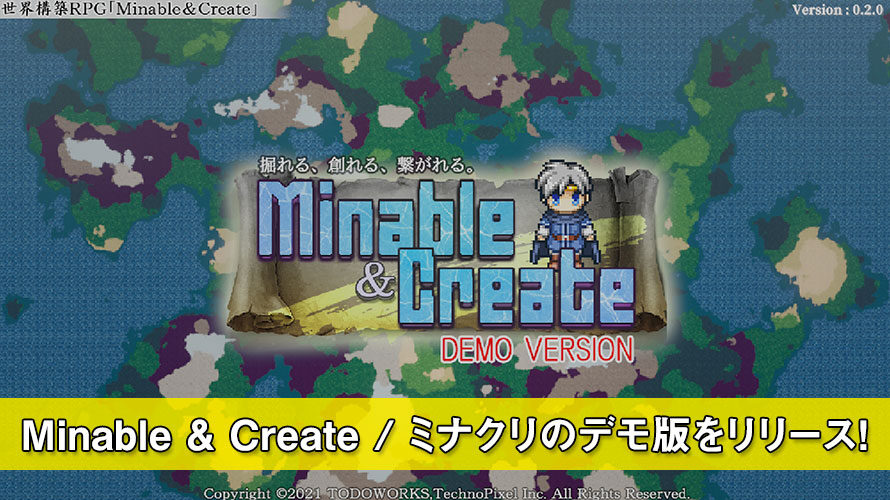
todoでございます。
テクノピクセル様と一緒に作っていて、TODOWORKS名義で開発を担当しているゲーム「Minable&Create/ミナクリ」のデモ版がリリースされました!
今のところ本体の方も早期リリースの状態で毎週ゴリゴリアップデートしているのですが、今の時点でも機能を楽しんでいただきたいと思い、デモ版(いわゆる体験版)を作成しました。
「どんなゲームか知りたいけど、いきなり買うのはなぁ……」とためらう気持ちは非常によく分かるので、ぜひ無料で遊べるデモ版でミナクリの世界を体験してみてくださいな。
Steamのストアページ
↓
Minable&Create/ミナクリについて
Minable&Create/ミナクリは2Dのサンドボックス系RPGです。サンドボックスというと馴染みがない人も、「マイクラっぽいゲーム」と言えば伝わりやすいかもしれません。
木や鉱石などのアイテムを集めて素材を作成し、便利なアイテムを作ったりして遊ぶゲームです。地形を掘るとアイテムを取得でき(アイテム化)、タイルなどは地面に配置することもできます。下のGIFだと、地面を掘るためのスコップを作っています。開発中の画面あるあるとしてレベルを上げすぎているため一瞬でアイテム作成が終わっていますが、実際には一定の時間が必要です。レベルを上げると各種行動に必要な時間が短くなって快適にゲームを遊べるようになっています。
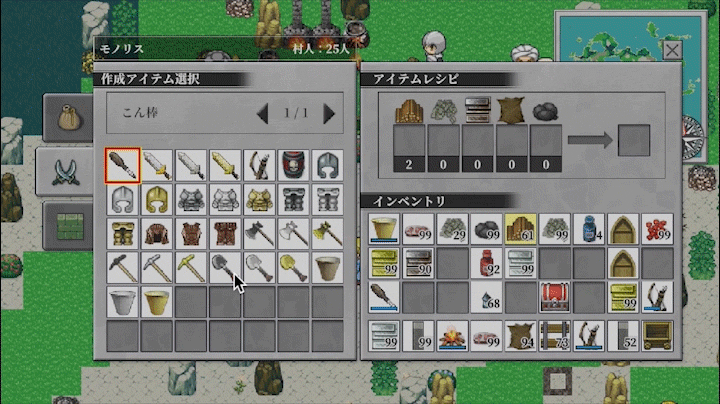
スコップやツルハシなどのアイテムを作成し、地面をモリモリ掘っていきます。下のホットバーでアイテムを選択し、地形に適したアイテムを選択すると短い時間で掘ることができます。こちらもレベルを上げすぎて一瞬ですが、体験版では通常の時間でツールを使うことの恩恵を感じられます。
上のGIFをよく見ていたあなたは下のGIFを見て「いやさっき作ったスコップ使わへんのかい!」とツッコミを入れてくださっていることと思います。上の状態からさらにツルハシを作って鉱石をつい掘ってしまいました。ほら、鉱石を掘っている様子はわかりやすいですからね。
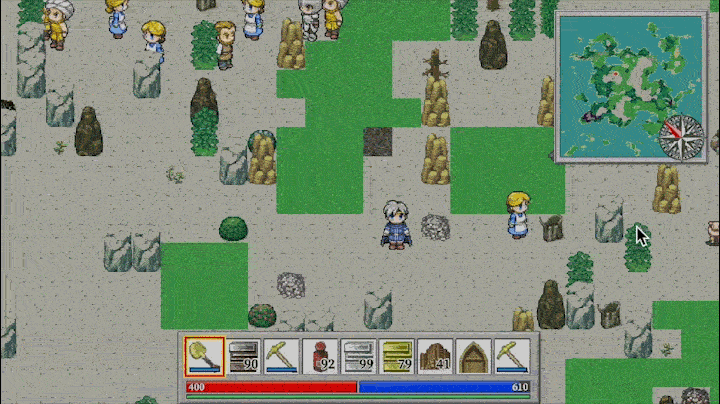
見た目はツクール系のゲームっぽくしていますが、中身はUnityでゴリゴリ処理を書いているので、体験版を遊んでいただくと「Unityでこういう感じでゲームを作れるんだな」とひとつの実装例として参考にしてもらえるかなと思います。
RPGツクールでマップを作成したり、UnityでTilemapを使ってタイルを配置したりするのが好きな人におすすめのゲームです。
早期リリースでテンション上がっている記事はこちら。
Steamでデモ版(体験版)を入手する方法
ミナクリは今(2021年8月現在)のところSteamで早期アクセス版とデモ版がリリースされています。このページではデモ版の入手方法について紹介します。なお、今のところWindows版のみとなっています。
Steamアカウントの作成
まずはSteamアカウントを作成します。もう作ってある場合は次に進んでくださいな。
Steamアカウントを作成するにはまずSteamのサイトに行きます。
画面右上に「ログイン」ボタンがあるのでこちらをクリックします。この先にアカウントの作成ボタンがあります。
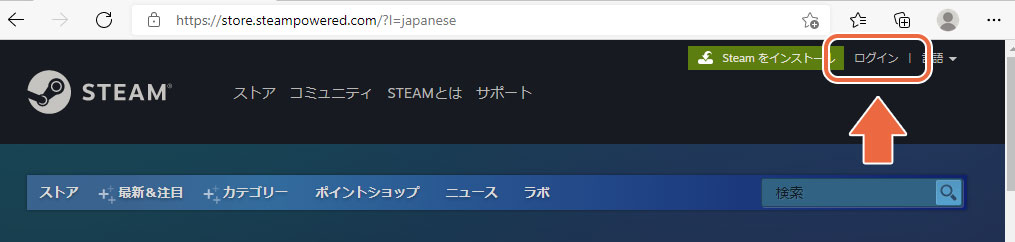
サインインの画面の右側にある「Steamに登録」ボタンをクリックします。
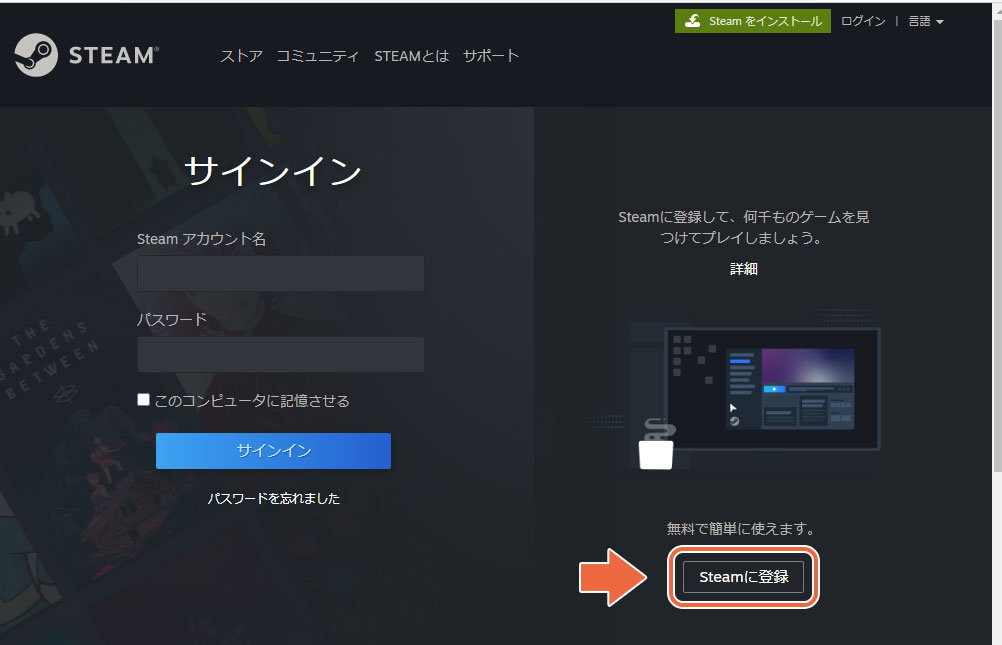
アカウント作成画面ではまずメールアドレスを登録します。このメールアドレスに登録確認のメールが届くので、普段使っているメールアドレスが便利です。私は自分のドメインのメールアドレスを登録したら何回かに1回はSteamからのメールが届かないこともありました(笑) また、購入記録などもこのメールアドレスに届いたと思うので、会社のメールアドレスとかだと買ったゲームが筒抜けになるかもしれません。
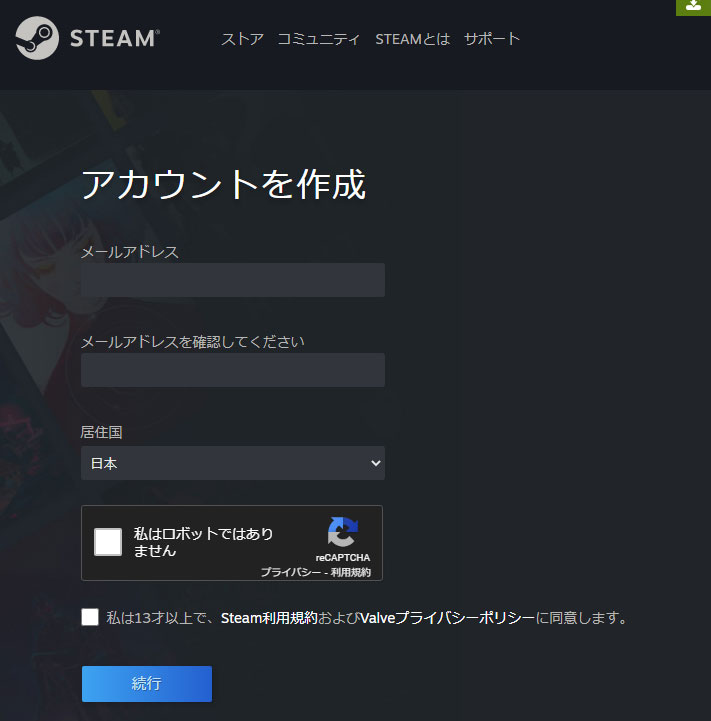
画面がないのですが、メールを受け取ったあとは「メールアドレスを確認する」ボタンがあるかと思いますのでそちらをクリックするとブラウザで開いていたページがアカウント情報の登録画面に進みます。ここでユーザ名とパスワードを設定して登録完了です。
Steamクライアントをダウンロード
続いてSteamクライアントをダウンロードします。このクライアントではゲームの管理や起動を行うことができます。こちらもダウンロード済みなら次のミナクリの検索に進んでください。
Steamのトップページに「Steamをインストール」のボタンが表示されているのでこちらをクリック。
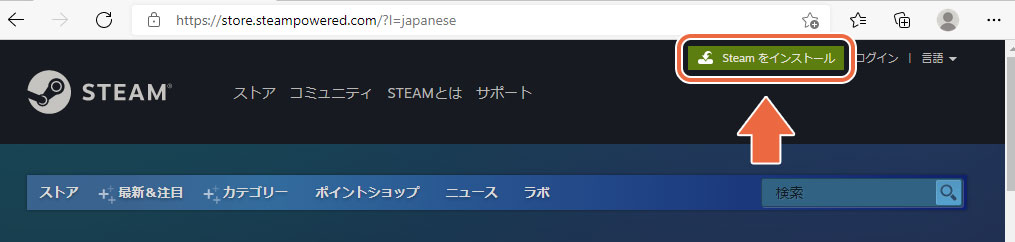
表示された画面で「STEAMをインストール」のボタンをクリックします。この画面はWindowsのPCで撮影したのでWindowsのアイコンが表示されていますす。
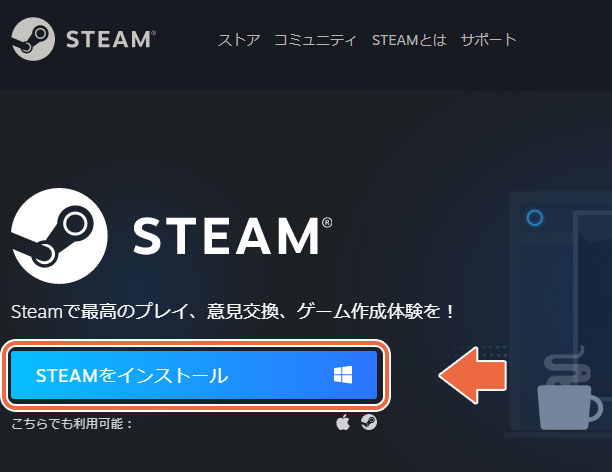
ダウンロードしたインストーラーを起動してSteamクライアントのインストールを行います。表示されたら「次へ」をクリックします。
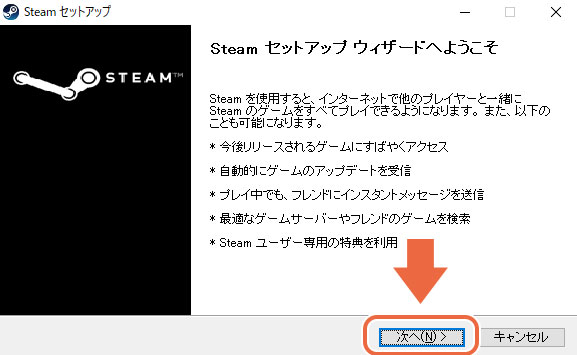
続いて言語を選択します。デフォルトで日本語が選択されているかと思いますが、任意の言語を選んで「次へ」をクリックします。
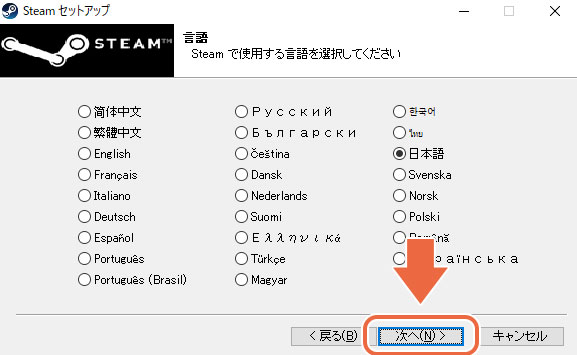
インストールするフォルダを選択して「インストール」をクリックするとインストールが開始します。
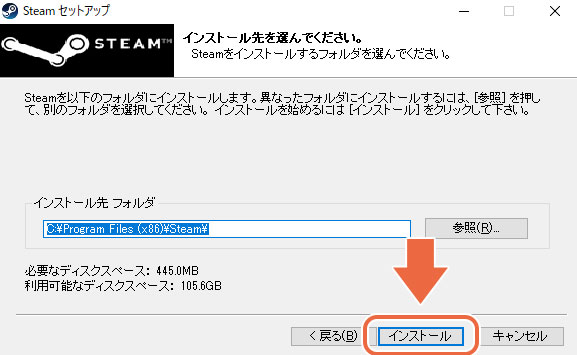
Minable&Createを検索
インストールが完了したらSteamのクライアントを起動してゲームを検索します。起動時にアカウントの認証画面が表示されるので、作成したアカウントでログインしましょう。初回ログイン時は「Steamガード」と呼ばれるログインの確認機能が動くかもしれません。登録したメールアドレスにコードが送信されるので、それを入力すると認証されます。10分以上メールが来ない場合はもう一度ログインからやり直すと飛んでくることがあります。初めての時は1時間くらい大人しく待っていた記憶が…(笑)
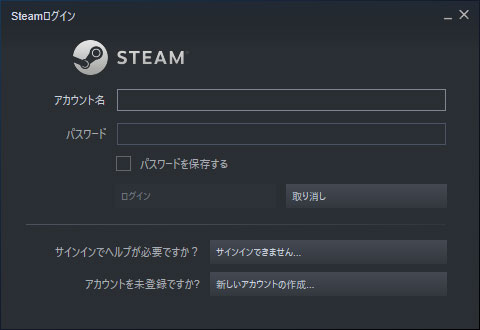
ログイン後は「ストア」タブをクリックしてストアを表示し、右上にある検索バーでミナクリを検索します。「Minable」まで入れれば出てきます。有料版と無料版のどちらをクリックしても同じストアページに飛びます。
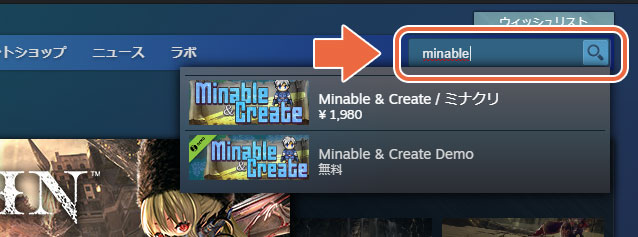
初めてSteamを開いた時は「こんなにゲームがあるんだ!」と玩具屋に来た子供のように目を輝かせて眺めていた記憶があります。
Minable&CreateのDemo版をダウンロード
ストアページの中ほどにデモ版のダウンロードボタンがあります。「Minable & Create Demo」の「ダウンロード」をクリックします。もちろん「カートに入れる」を選択していただいても嬉しいです。
ユーザー名が表示される部分は恥ずかしいので謎のテクスチャでモザイクをかけています(笑)
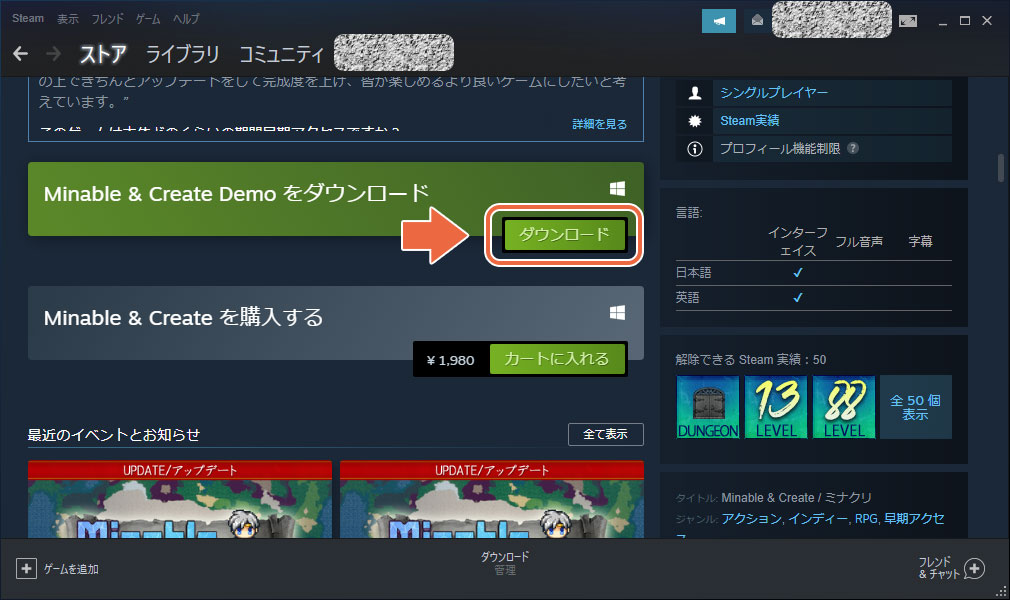
ダウンロードボタンを押したら「ライブラリ」タブに移動すると所有しているゲームが選択できます。ここから「Minable & Create Demo」を選択し、「 プレイ」をクリックするとゲームが起動します。ダウンロード中の場合はしばらく待つとプレイボタンが出てきます。
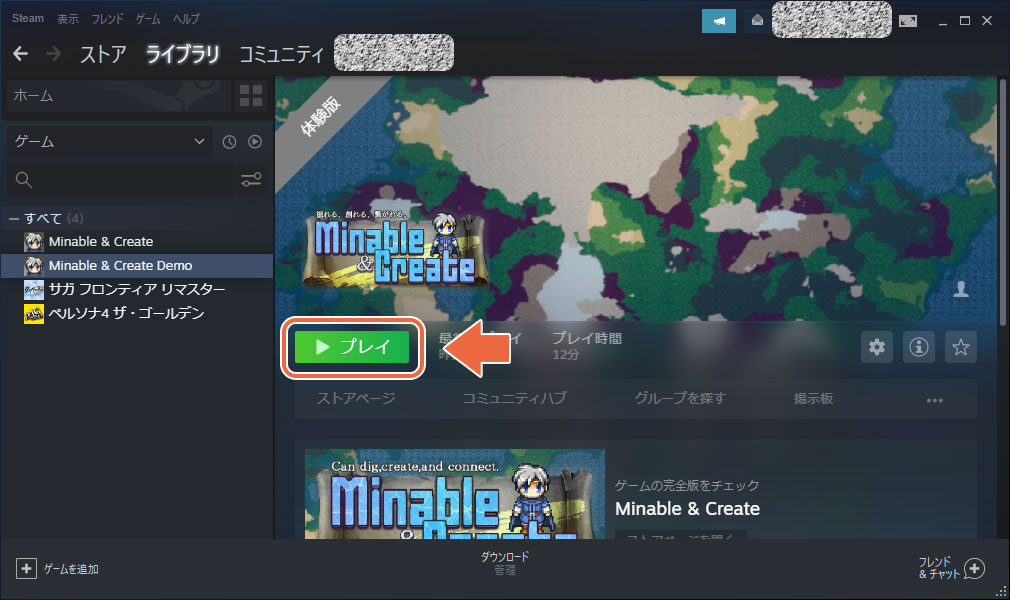
Minable&Create/ミナクリの遊び方
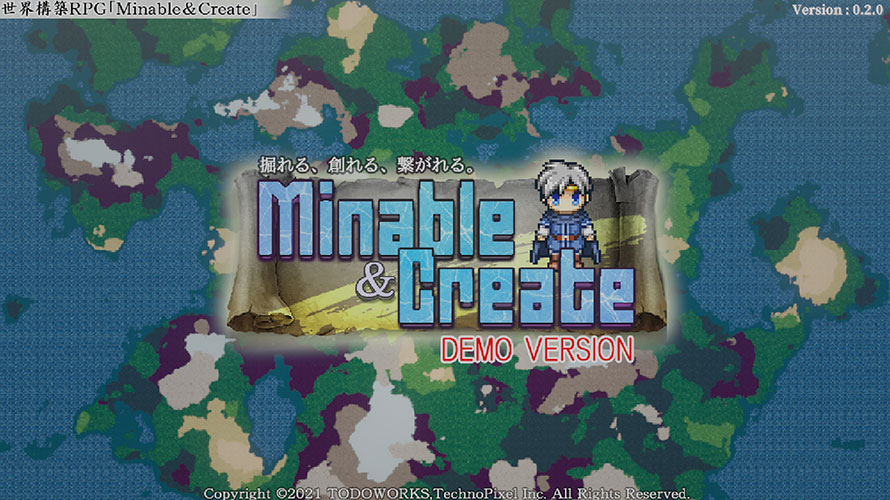
公式ページにヘルプがあるのでこちらも参考にしていただきつつ、簡単に遊び方を紹介します。
デモ版でゲームを起動すると以下のように2つのスロットからゲームを開始できます。
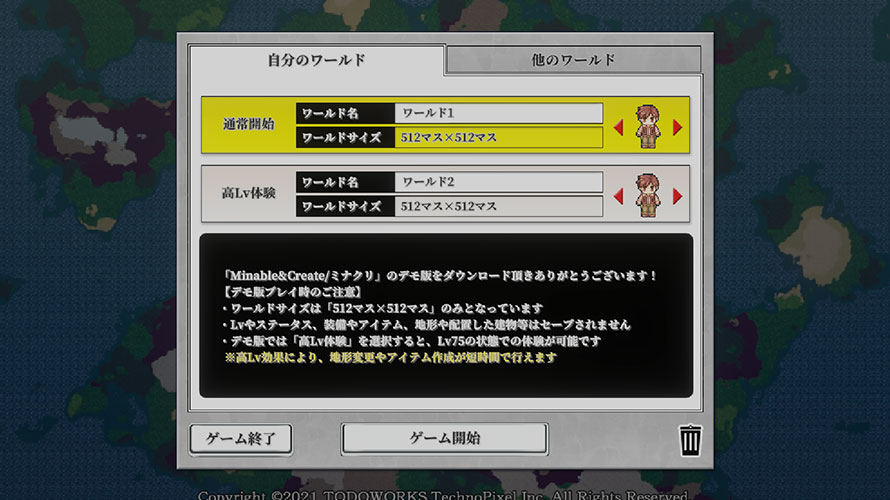
デモ版の場合は、
- セーブができない
- ワールドの大きさが512 * 512で固定
といった制限はありますが、今のところはそれ以外のゲームの機能は十分に遊べます。
「通常開始」ではその名の通り、通常プレイが楽しめます。レベル1からスタートしてちょっとずつ強くなってアイテム作成、地形掘りが早くなっていきます。
「高Lv体験」は初めから高いレベルで遊ぶことができます。強くてニューゲーム的なアレですね。デモ版の場合はゲーム終了時にレベルが保存されないので高レベルまで鍛えるのは大変ですが、こちらのスロットでサクサクプレイを体験してもらえます。
また、各スロットの右側でキャラクターを選択することができます。三角のボタンをクリックすると切り替わるので、お好きな見た目で遊べます。
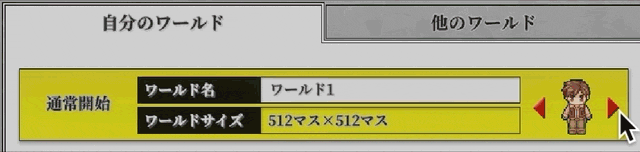
「ゲーム開始」を選択するとワールド作成の処理が開始します。作成にかかる時間は大体3分程を見込んでおくと良いかもしれません。PCスペックによってはもっと早く作成が終わってゲームを開始できます。
ゲーム開始後はストーリーのダイアログが表示され、OKボタンを押すと自由に動けるようになります。「モノリス」と呼ばれる拠点からスタートするので、まずはこの周囲でレベル上げやアイテムの収集を行なっていきましょう。

モノリスを右クリックするとアイテム作成の画面が表示されます。作りたいアイテムに応じてレシピが用意されていて、必要な素材を画面右上の欄にセットするとアイテムを作成することができます。この素材となるアイテムを各地で集めていきます。

地形は左クリックを押しっぱなしにすると「アイテム化」することができます。アイテム化すると自分の持ち物に加えることができます。例えば下の画像の場合、木の地形をアイテム化しています。
対応するツールを装備しているとより早くアイテム化することができます。ここでは斧を持っているのでカーソルが赤くなっています。アイテム化の状況は白いプログレスバーで表示され、カーソルの右端まで進むとアイテム化が完了します。これを繰り返してアイテムを集めていきましょう。
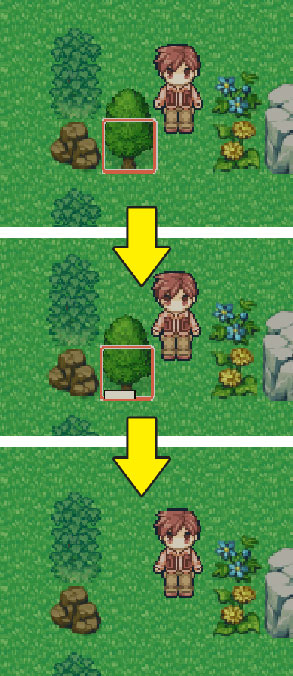
フィールド上には時間経過でモンスターが出現します。モンスターはNPCや動物に襲い掛かったり、地形を壊したりするので早めに対処するようにしましょう。戦って経験値を入手することで、レベルが上がっていきます。レベルは戦闘時の強さに加えて、アイテムを作るときの早さやアイテム化の早さにも影響します。

フィールド上にはダンジョンの入り口があることも。中には罠やモンスターがたくさん待ち構えていますが、お宝を手に入れられます。武器や防具などをしっかりと準備してダンジョンを制覇しましょう。

ここで紹介した以外にも、地形をアイテム化して好きなタイルを配置して街を作ったり、グリッドベースであることを利用してドット絵を描いたりと遊び方は幅広いので、ぜひデモ版で遊んでみてください。
まとめ
作っているゲームの話になるとやたら饒舌になる系デベロッパーなので、ついつい長くなってしまいました。Steamで「Minable&Create/ミナクリ」のデモ版がリリースされたことでテンションが上がってしまい……(笑)
デモ版は無料で遊べるので、ぜひダウンロードして遊んでみてください!
Steamのストアページ
↓
TGS(東京ゲームショウ)2021にも出展しているのでこちらもよろしければご覧くださいな。
ゲーム開発の攻略チャートを作りました!
-
前の記事

【Unity】ゲーム操作の結果をプレイヤーに伝えるフィードバック 2021.08.29
-
次の記事

ミナクリがTGS(東京ゲームショウ)2021のインディーゲーム選考出展で出ます! 2021.09.03





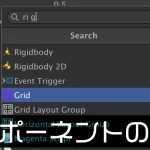

























コメントを書く